Kaip nustatyti nuotolinį darbalaukį "Windows XP"
Jei niekada nenaudojote nuotolinio darbalaukio, tai yra puikus būdas nuotoliniu būdu prisijungti prie kito kompiuterio (biuro, namų ir tt) ir atlikti darbą, kurį jūs negalėtumėte padaryti kitu atveju, nebent esate fiziškai prie mašinos. Aš reguliariai naudoja nuotolinę darbalaukį, kad galėtumėte prisijungti prie mūsų biure esančių serverių, prisijungti prie vartotojo kompiuterių, kad suteiktų techninę pagalbą ir prisijungtų prie savo asmeninio kompiuterio namuose, kad galėtumėte pasiekti failus.
Norint naudoti nuotolinį darbalaukį, yra keletas dalykų, kuriuos reikia suprasti. Pirmiausia nuotolinis darbalaukis dirba tik su "Windows XP" ir "Windows 2003". Tai reiškia, kad galite prisijungti tik "Window XP" arba "2003" įrenginyje. Galite naudoti "Windows 98", "ME" arba "2000", norėdami prisijungti prie "Windows XP" arba "2003" įrenginio, tačiau negalėsite nuotoliniu būdu prisijungti prie kompiuterio 98, ME arba 2000. Jei norite prisijungti prie "Windows 2000" arba ankstesnės versijos, turėsite įsigyti komercinę programinę įrangą.
Kadangi šis įrašas yra vyresnis nei 7 metai, minėtas teiginys yra pasenęs. Taip pat galite prisijungti prie "Windows Vista", "Windows 7" ar "Windows 8" įrenginio. Be to, kadangi "Microsoft" neseniai baigė paramą "Windows XP", ši mokymo priemonė tampa mažiau naudinga, nes praeina laikas. Jei susidomėjote, peržiūrėkite mano pranešimą konfigūruojant nuotolinę darbalaukį "Windows 8".
Antra, turite įsitikinti, kad esate prisijungę kaip kompiuterio administratorius, kad nustatytumėte nuotolinę prieigą. Jei iš kompiuterio atvedėte kompiuterį iš kompiuterio arba gavo jį tiesiai iš gamintojo, jūsų sukurtas pirmasis vartotojo vardas visada yra administratoriaus paskyra.
Paprastas būdas patikrinti, ar esate administratorius, yra eiti į "Start", "Valdymo skydą" ir tada spustelėti "User Accounts". Jūs pamatysite savo vartotojo vardą ir šalia jo turėtų būti parašyta " Administratoriai " arba " Computer Administrator ".

Trečia, jūsų įrenginyje esančiam administratoriaus abonementui turi būti skirtas slaptažodis. Jei neturite įvesti slaptažodžio, kad galėtumėte naudotis "Windows", kai paleidžiate kompiuterį, tada neturite nustatyto slaptažodžio, o "Remote Desktop" neveiks. Nuotolinis darbalaukis neleidžia prisijungti prie kompiuterio su vartotojo abonementu, neturinčiu slaptažodžio.
Kai einate į Vartotojo abonementus ir spustelėkite administratoriaus paskyrą, pamatysite parinktį, kad sukurtumėte paskyros slaptažodį. Eik į priekį ir tai padaryk prieš pradėdami judėti.
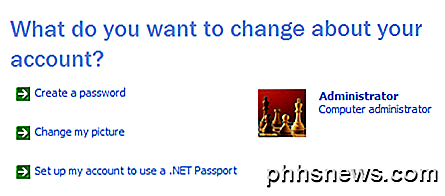
Tada, jei kompiuteryje, prie kurio jungiatės, veikia "Windows XP SP3", tada turite atidaryti ugniasienę, kad nuotolinio darbalaukio jungtys būtų leidžiamos. Norėdami tai padaryti, eikite į " Pradėti", " Valdymo skydas", " Windows" užkardą ir spustelėkite skirtuką " Išimtys ".
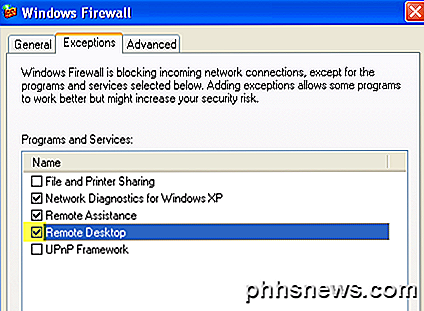
Įsitikinkite, kad žymės langelis Nuotolinis darbalaukis yra pažymėtas. Paskutinis dalykas, kurį reikia padaryti, kad "Remote Desktop" veiktų tinkamai, yra "Windows" pranešti, kad norime leisti vartotojams nuotoliniu būdu prisijungti. Kol kas mes tik įvykdėme reikalavimus, bet dabar turime iš tikrųjų leisti nuotolinio kompiuterio jungtis prie šio kompiuterio.
Eikite į " Start", " Valdymo skydą" ir spustelėkite " System" . Spustelėkite skirtuką "Nuotolinis" ir įsitikinkite, kad yra pažymėtas langelis "Leidžia vartotojams nuotoliniu būdu prisijungti prie šio kompiuterio" . Nesijaudinkite, spustelėdami mygtuką " Pasirinkti nuotolinius vartotojus ", nes administratoriai pagal nutylėjimą turi prieigą. Jei norite suteikti nuotolinio kompiuterio prieigą be administratoriaus paskyros, spustelėkite šį mygtuką ir pridėkite naudotoją.
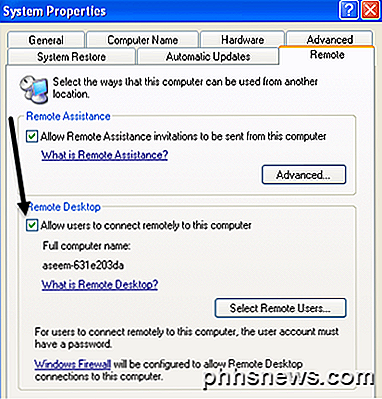
Štai ir viskas! Jūsų kompiuteris dabar yra nustatytas nuotoliniam darbui! Pirmiausia bandykite prisijungti prie "XP" kompiuterio iš kito jūsų namų tinklo kompiuterio. Norėdami prisijungti, eikite į kitą kompiuterį ir spustelėkite Pradėti, Visos programos, Priedai, Ryšiai ir Nuotolinis darbalaukio ryšys . Jei norite prisijungti prie XP įrenginio naudodami "Windows Vista", "Windows 7" arba "Windows 8", tiesiog spustelėkite "Pradėti" ir atlikite nuotolinio darbalaukio ryšio paiešką. "Windows 8" eikite į pradinį ekraną ir pradėkite spausdinti, kad atliktumėte paiešką.
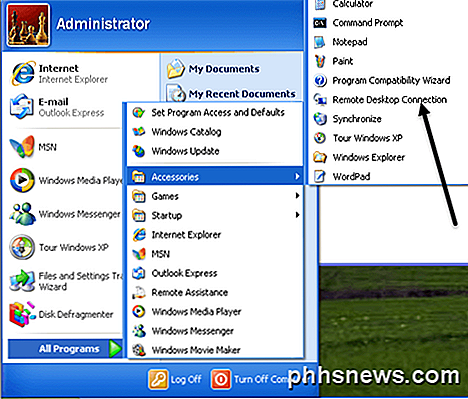
Dialogo lange galite įvesti IP adresą arba kompiuterio pavadinimą. Geriausias būdas prisijungti - įvesti kompiuterio IP adresą. Norint gauti kompiuterio, prie kurio norite prisijungti, IP adresą, eikite į kompiuterį ir spustelėkite Pradėti, Vykdyti ir įveskite CMD .
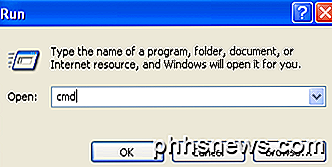
Juodame komandų lange įveskite žodį " ipconfig " be kabučių, kaip parodyta žemiau, ir paspauskite "Enter".
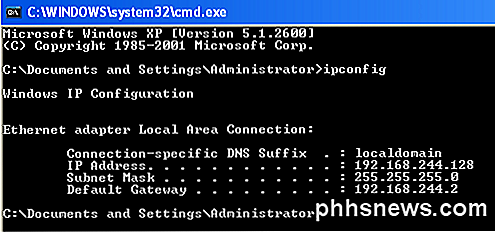
Pamatysite savo IP adresą kartu su kita informacija, bet jums nereikės jaudintis. Užsirašykite šį IP adresą (192.xxx arba kažką panašaus) ir įveskite tą numerį tiksliai į kitą kompiuterį (kompiuterį, kuriame jungiatės) iš nuotolinio darbalaukio teksto laukelio.
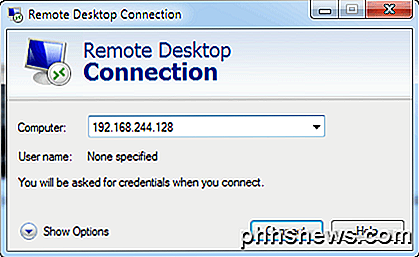
Spustelėkite " Prisijungti", ir jūs turėtumėte gauti prisiregistravimo ekraną, o tai reiškia, kad sėkmingai prijungėte prie kito kompiuterio. Dabar galite įvesti kompiuterio administratoriaus vartotojo vardą ir slaptažodį.
Jei gausite klaidos pranešimą, kad kompiuteris negali priimti naujų ryšių ir tt tai reiškia, kad kažkas nebuvo tinkamai sukonfigūruotas. Nepamirškite, kad turite nurodyti administratoriaus abonementą, atidarykite ugniasienės prievadą ir pažymėkite žymės langelį Leisti nuotolinius prisijungimus sistemos ypatybėms. Visi trys elementai turi būti atliekami kompiuteryje, prie kurio norite prisijungti.
Kai galėsite prisijungti iš to paties tinklo, dabar galite pabandyti prisijungti iš išorės. Taigi, jei norite prisijungti prie savo namų kompiuterio iš biuro, tai galite padaryti, tačiau turėsite daryti keletą papildomų dalykų.
Pirma, jūs turite gauti savo viešąjį IP adresą (o ne 192.168.xx numerį), o jūs galite tai padaryti apsilankę kompiuteryje, prie kurio norite prisijungti ir naršyti į svetainę http://www.whatismyip.com/ ir tai suteiks jums savo viešąjį IP adresą. Tai yra adresas, kuris gali būti naudojamas bet kurioje pasaulio vietoje, norint prisijungti prie jūsų konkrečios vietovės ir yra unikalus. Deja, daugelyje namų jungčių šis viešasis IP adresas dažnai keičiamas be įspėjimo. Iš esmės, norėdami išspręsti šią problemą, turite naudoti dinaminį DNS. Neįsivaizduosiu daug šio pranešimo, bet perskaityk mano kitus įrašus, kaip jį konfigūruoti:
Router konfigūravimas dinaminiam DNS
Kas yra dinaminis DNS ir kaip jį nustatyti
Antras dalykas, kurį turite padaryti, yra atidaryti maršrutizatoriaus prievadą (nebent jūs tiesiogiai prijungiate kabelinį modemą į savo kompiuterį) ir persiųskite šį prievadą į kompiuterį, prie kurio norite prisijungti. Štai kaip jūs tai darytumėte "Netgear" maršrutizatoriuje (kaip aš tai padariau), o procedūra kitais maršrutizatoriais yra gana tvirta, išskyrus tai, kad ji gali būti vadinama kažkuo kitu. Daugelyje gamintojų svetainių yra straipsnių, kaip sukonfigūruoti jų maršrutizatorių, kad būtų galima peradresuoti, nes tai labai dažnai.
Turėsite prisijungti prie savo maršrutizatoriaus, įvedę jo IP adresą į naršyklės adreso juostą. Galite suprasti savo maršrutizatoriaus IP adresą, eikite į bet kurį savo tinklo kompiuterį (kurį norite prisijungti) ir atidarykite komandų eilutę, kaip mes padarėme aukščiau, ir vėl įvesime ipconfig. Be to, lauke IP Address taip pat matysite Numatytasis vartai, tai yra jūsų maršrutizatorius. Iš minėto ekrano nuotraukos galite pamatyti mano yra 192.168.244.2.
Įveskite šį adresą į savo naršyklės adreso juostą ir paspauskite Enter:
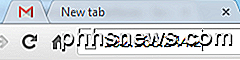
Labiausiai tikėtina, kad būsite paraginti įvesti vartotojo vardą ir slaptažodį. Paprastai tai galite rasti dokumentacijoje arba pačiame maršrute. Mano Netgear maršrutizatoriui naudotojo vardas kaip "admin" (mažoji) ir slaptažodis buvo "slaptažodis".
Kai būsite, turėtumėte pamatyti parinktį "Port forwarding / Port Triggering" arba kažką labai panašaus. Žinau, Netopia skambina šiais " Pinholes", o "Linksys" - tai paslauga ar programos .
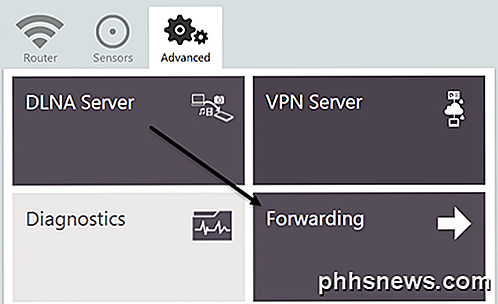
Kai esate portų persiuntimo puslapyje, galite pamatyti skirtingus maketus / parinktis. Pagrindinės dalys bus tokios kaip nuotolinis darbalaukis, išorinis prievadas ir vidinis prievadas, protokolas ir IP adreso pasirinkimas, kuriuo duomenys turėtų būti siunčiami į priekį.

Jei norite nuotolinio darbalaukio, visada norite pasirinkti TCP protokolą. Pagal nutylėjimą, nuotolinis darbalaukis naudoja prievadą 3389, taigi įveskite jį tiek vidinėje, tiek eksporto dėžutėje. Galiausiai, vidinis IP adresas turėtų būti XP kompiuterio IP adresas. Kai kuriuose įrenginiuose bus paprašyta paleidimo prievado, uosto pabaigos ir paleidimo prievado. Tiesiog įveskite 3389 bet kokių uosto dėžutėje.
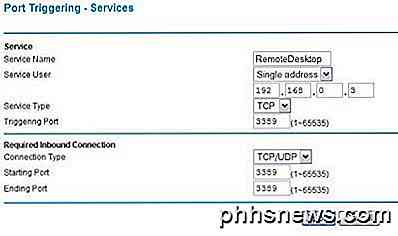
Spustelėkite Taikyti ir baigsite! Dabar turėtumėte galimybę naudotis savo viešuoju IP adresu (įveskite į dialogo langą nuotolinio darbalaukio teksto laukelį Kompiuteris ), kad prisijungtumėte per savo maršrutizatorių prie savo kompiuterio!
Jei nuotoliniu būdu prijunkite kompiuterį prie "Windows XP" kilus problemų, rašykite čia komentarą ir bandysiu padėti. Mėgautis!

Ką "nemokamai kaip kalboje" ar "nemokamai kaip alus" tikrai reiškia?
Atviro kodo bendruomenėje dažnai išgirsite frazę "nemokamai kaip kalboje" arba " nemokamai kaip alus ", atsižvelgiant į programinės įrangos produktus, bet ką reiškia šios frazės? Paimkime kiekvieno prasme. Sąvokos dažniausiai naudojamos, kad būtų galima atskirti laisvą programinę įrangą, pvz., "Internet Explorer" ar "Opera" naršykles, ir atviro kodo programinę įrangą, pvz.

Kaip blokuoti pranešimus iš bet kurios "Android" programos
"Android" pranešimų sistema yra lengvai viena iš galingiausių funkcijų. Tačiau didžioji galia yra didelė atsakomybė, o kai kurios programos nusprendžia piktnaudžiauti. Jei esate sergantis nuolatiniais konkrečių programų pranešimais, štai kaip juos visiškai išjungti. SUSIJUSIOS: Kaip tvarkyti, pritaikyti ir blokuoti pranešimus "Android Noug" Geriausia, jei norite išjungti pranešimus per pažeidžiamus programos nustatymus.



